
※当サイトはアフィリエイトプログラムを導入しており、当サイト経由による外部サイトでの購入や会員登録の成約などから当サイトが収益化を行うことがあります。詳細はプライバシーポリシーをご確認ください。
開業時から e-Tax による確定申告を行っていましたが、今回はじめて、届出書類を e-Tax ソフト(インストール版)で送信してみました。
© 国税庁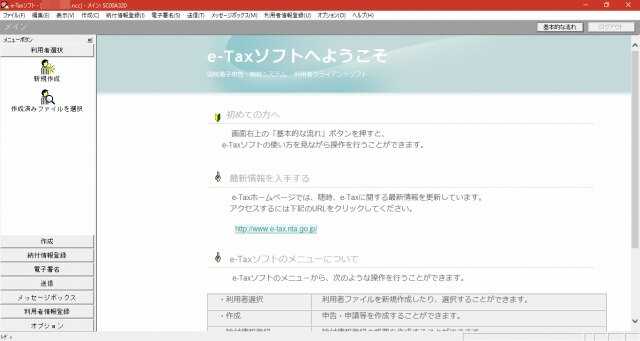
今回「給与支払事務所等の開設届出書」について解説していますが、フリーランサーが青色事業専従者を申請する際に申請することが多い「源泉所得税の納期の特例の承認に関する申請書」もほぼ同じです。
備忘録及び今後どなたかのお役に立つかもしれませんので、流れを記載しておきます。e-Tax ソフトを使える準備が整っていることが前提です。
「e-Taxソフト(WEB版)」では、今回の「給与支払事務所等の開設届出書」の提出はできません。「e-Taxソフト」のインストール版です。
「追加インストール」で、源泉徴収税の科目をインストール
今回の届け出は、源泉所得税の関連のものとなります。
e-Tax ソフト起動時に表示される、「追加インストール」で、【源泉徴収税】にチェックを入れて e-Tax ソフトに科目をインストールします。
© 国税庁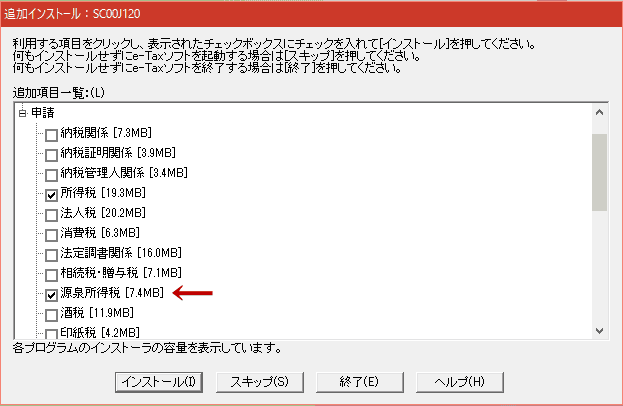
※あとで「青色事業専従者給与に関する届出」も提出したいので、ここでは【所得税】にもチェックを入れています。
この「追加インストール」をしておかないと、そもそも作りたい届出書が作れません。すでにここからわかりにくい作りです。
給与支払事務所等の開設届を作成(=書類の記入)
左メニュー「作成」からスタート
まずは申請書の作成です。「作成」メニューの「申告・申請等」から、「新規作成(N)」を選択します。
© 国税庁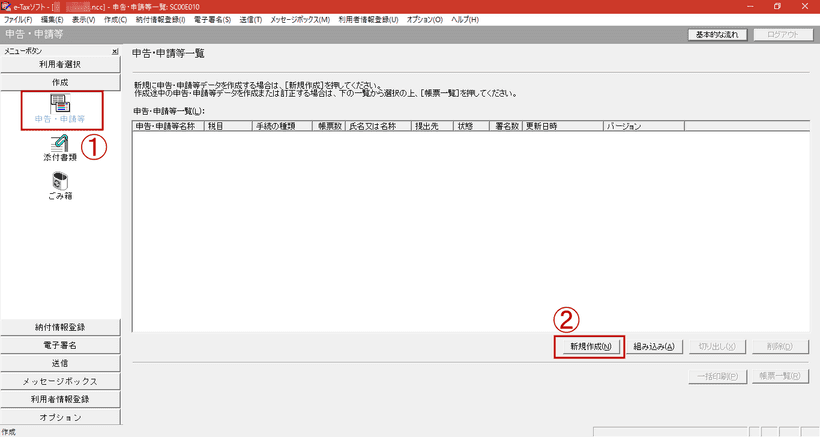
次の画面で、「申請・届出(A)」「科目 源泉所得税」を選択して「次へ(N)」。
© 国税庁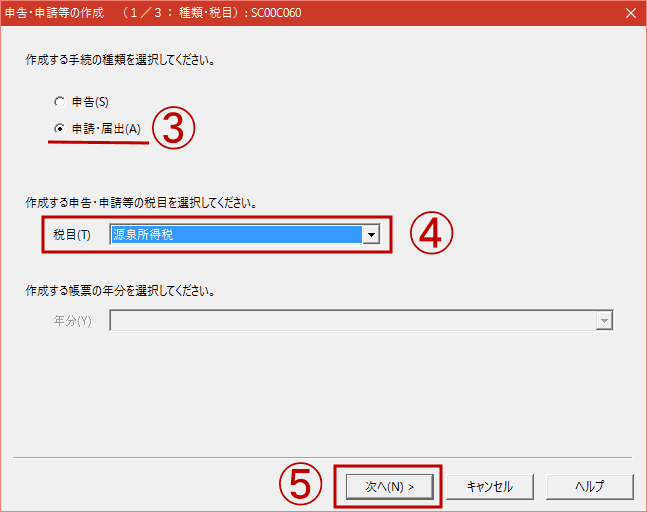
「開設・廃止・移転、納期の特例承認」→「給与支払事務所等の開設届」→「給与支払事務所等の開設/移転/廃止届出書」にチェックを入れて「次へ(N)」。
「源泉所得税の納期の特例の承認に関する申請」の場合は、ここで1つ下を選択します。
© 国税庁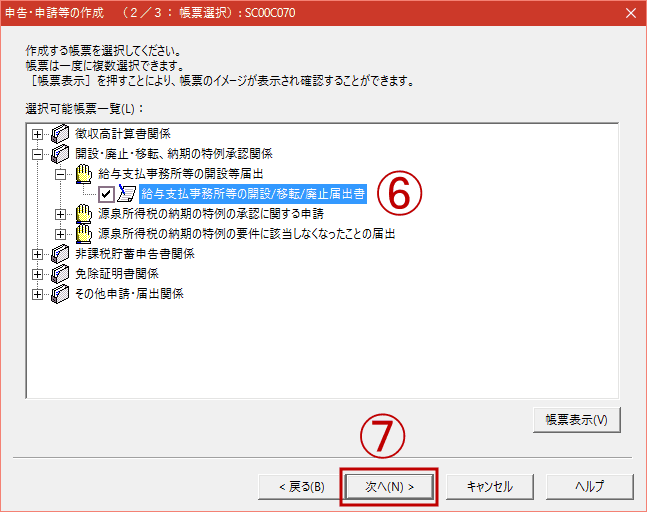
その後、帳票に名前を付けて保存。
© 国税庁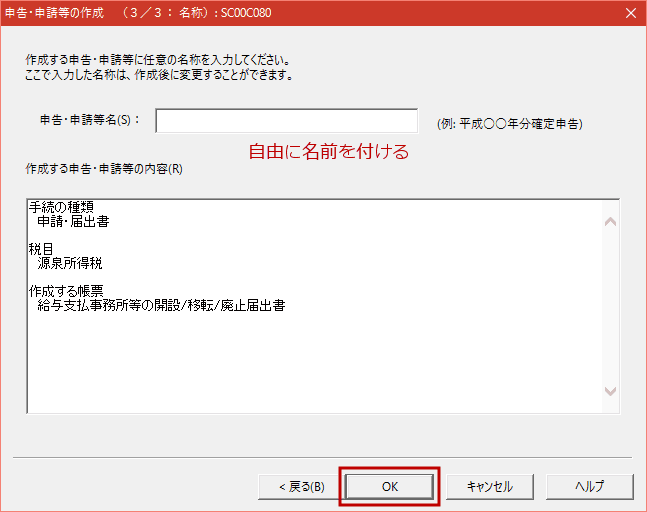
申請・申告等の基本情報を入力
申請者の住所やマイナンバーを入力する画面が出ますので、必要なものは入力して「OK」。
© 国税庁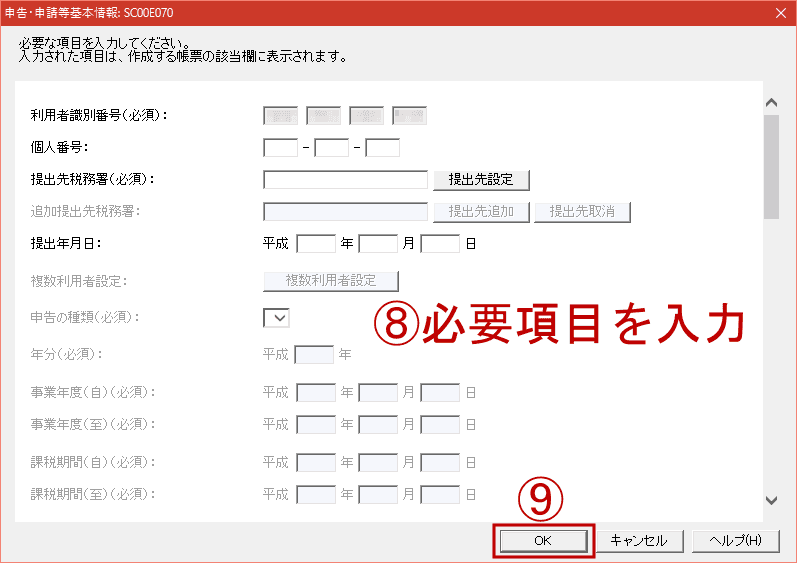
一覧に作成する帳票が表示されるので、ダブルクリックで開きます。
© 国税庁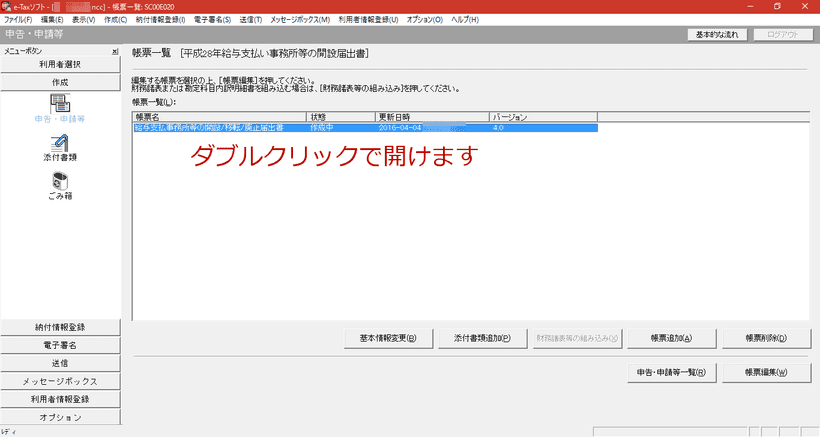
給与支払事務所等の開設届に入力
紙の申請書と同じ形式の画面が出ます。書き方等は同じです。
© 国税庁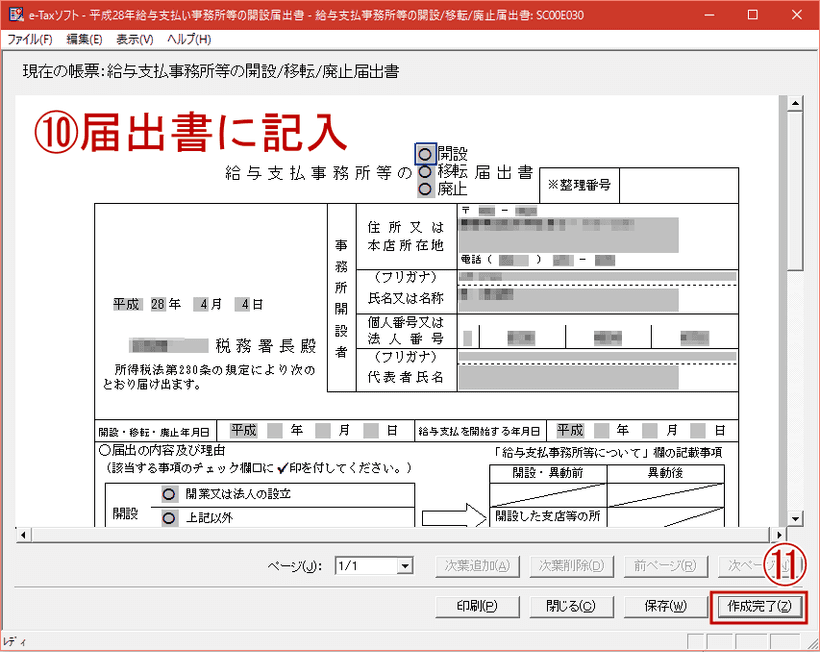
完成したら「作成完了(Z)」をクリック。これで書類の記入が完了。
3. 電子署名を付与する(=はんこを押す)
e-Tax をすでにお使いの方ならおなじみの、IC カードリーダーの出番です。
左メニュー「電子署名」からスタート
左メニューの「電子署名」を選ぶと、先ほど作った「給与支払事務所等の開設届出書」が画面に出ています。その書類を選択して「署名」をクリック。
© 国税庁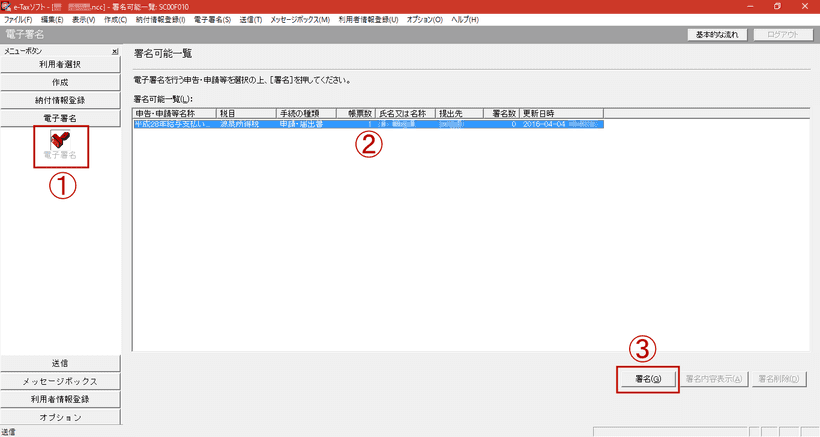
次に電子署名のメディアを選択。
© 国税庁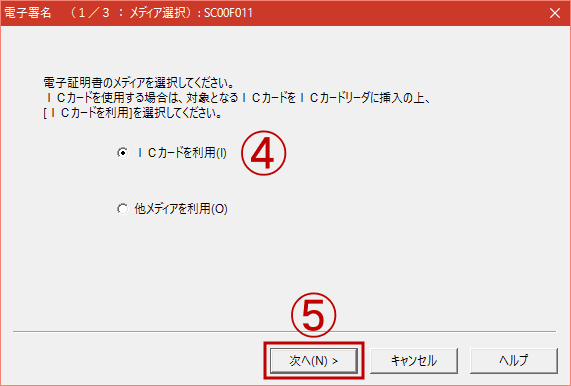
私は IC カードリーダーを使うので「IC カードを利用」を選択します。「その他のメディア」は、電子証明書ファイルなるものがある方向けです。どんなものか存じませんが。
IC カードリーダーにカードをセットして、認証局サービスを選択
ここで認証用カードをセット。
© 国税庁
私の場合は住基カード(住民基本台帳カード)なので、「公的認証サービス(住基カード)」を選択。マイナンバーの方は「公的認証サービス(個人カード)」となります。
© 国税庁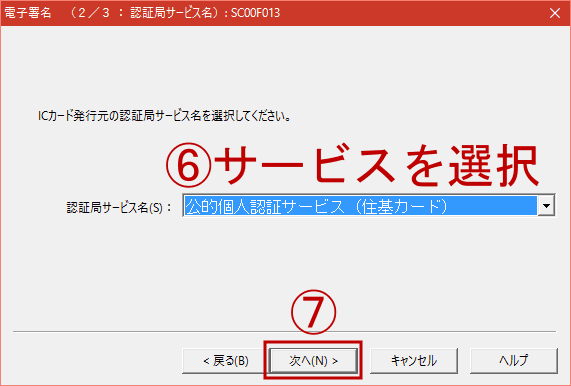
IC カードリーダーにカードがセットされていると次に進めます。
パスワードを入力して電子署名完了
住基カードを作った際に役所で設定した暗証番号を入力。
© 国税庁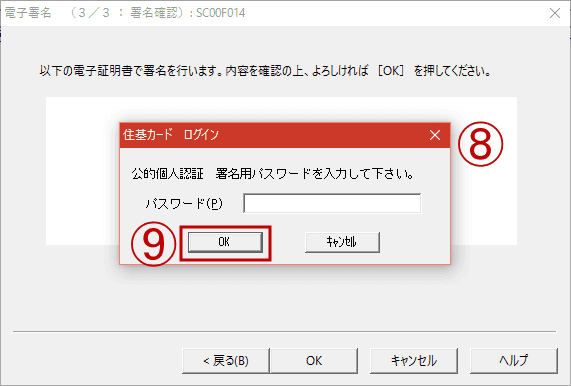
確認画面が出るので「OK」をクリック。
© 国税庁
これで電子署名(=押印)が完了しました。
© 国税庁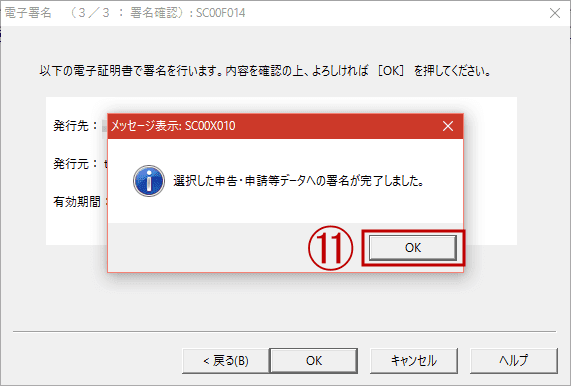
給与支払事務所等の開設届出書を送信する(=提出する)
ようやく自分のハンコ(電子署名)が押せましたので、あとは送信です。
「送信」>書類選択でスタート
電子署名が終了した書類が「送信」画面に現れます。それを選択して「送信(N)」をクリック。
© 国税庁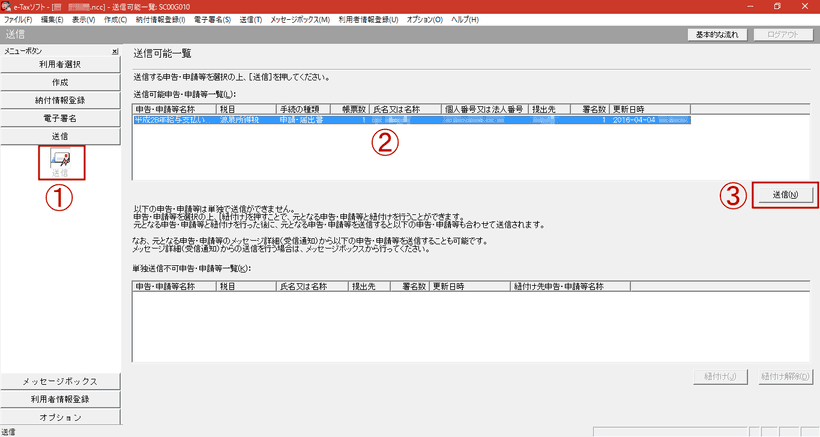
送っていいかどうか確認が出ますので、よければ「OK」。
© 国税庁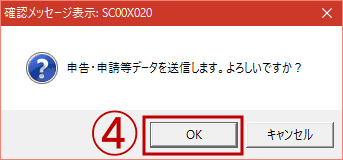
e-Tax 用の暗証番号を入力
これで最あとです。e-Tax での確定申告でもおなじみの暗証番号を入力します。「OK」を押すと送信です。
© 国税庁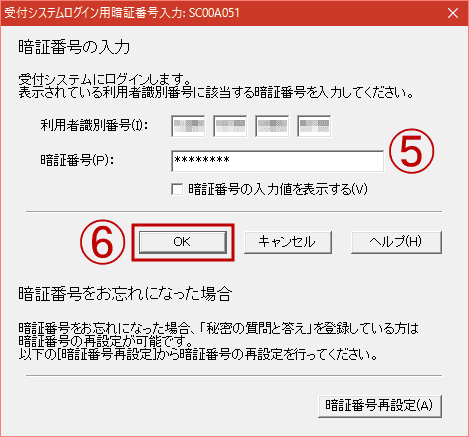
当然ながら電子署名で使った公的認証サービスの暗証番号と異なりますのでご注意ください。
ようやく提出完了!
念の為「保存」&「印刷」しておきましょう。
© 国税庁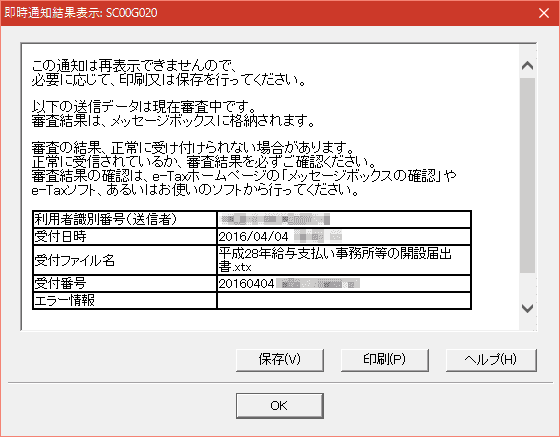
メッセージボックスで確認
送信(=提出)した書類については、左メニュー「メッセージボックス」で確認できます。
© 国税庁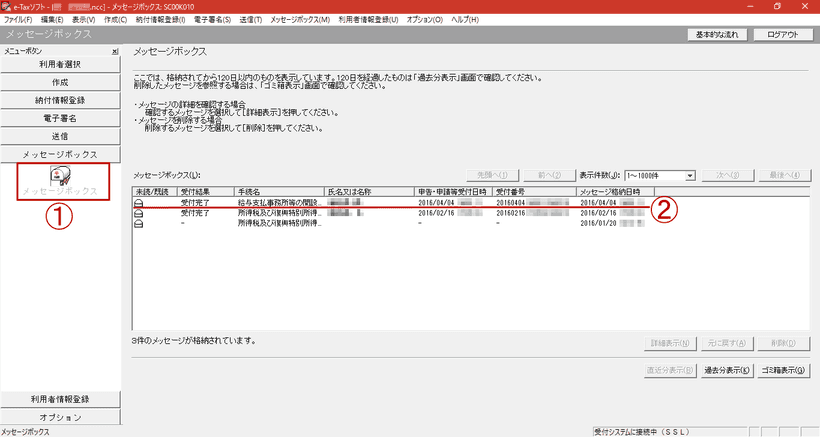
問題があれば税務署から連絡が来るでしょうが、来ないことを祈ります。
まとめ
これなら税務署に行って手書きの書類を出した方が早いんじゃないかと、思わなくもありませんが、慣れれば結構いけます。
作った書類は「作成」メニューから確認できるので、「印刷」ボタンを押して PDF 保存しておけばばっちりです。
